آموزش انتقال ایمیل ها از یاهو به جیمیل به چه صورت است؟
همانطور که میدانید سرویس جیمیل یکی از پرکاربردترین سرویس ها برای ارسال ایمیل یا نامه های الکترونیکی محسوب می شود در بسیاری از مواقع ما نیاز داریم از یک سرویس ایمیل واحد برای دسترسی به تمامی ایمیل های خودمان استفاده کنیم برای مثال ممکن است شما از سرویس یاهو استفاده کنید یا از اوت لوک استفاده کنید در این مطلب می خواهیم یاد بگیریم چطور به کلیه ایمیل های قدیمی خود مانند ایمیل هایی که در سرویس های مایکروسافت اوت لوک و یا حتی یاهو ایجاد شده است در جیمیل خود دسترسی داشته باشیم
سرویس گوگل یا همان سرویس ارسال پیام گوگل جیمیل است یک ابزار و مهاجرتی بسیار فوقالعاده با نام Shuttle Cloud دارد که با استفاده از این ابزار کاربران جیمیل می توانند همه اطلاعات خود را گرجی محله خود نگهداری کنند و رایگان از آن استفاده کنم
هک شدن حساب یاهو
قابل توجه است که بدانید تا به حال نزدیک به ۳ میلیارد حساب یاهو هک شده است اما از آنجایی که اکثر ما اطلاعات بسیار زیادی را در حساب های دیگر خودمان مانند یاهو داریم به جای حذف این حساب می توانیم آن را به سرویس ایمیل دیگری مانند جیمیل انتقال دهیم چراکه سرقت اطلاعات از کاربران تقریباً در حال حاضر به سه برابر خود رسیده است خود شرکت یاهو این عدد را قبول نداشته و می گوید حدود یک میلیارد حساب کاربری بوده که تا به حال هک شده اما بعد از اینکه ورایزون مدیریت سرویس یاهو را به دست گرفت با تحقیقات بیشتر متوجه شد که تقریبا حدود ۳ میلیارد حساب کاربری یاهو هک شده و اطلاعات آن برداشته شده
حذف حساب یاهو را انجام ندهید
سوال اینجاست که چرا نباید حساب یاهوی خودمون را حذف کنیم متاسفانه باید بگویم یاهو آدرس های ایمیل قدیمی را بازیافت میکنند این موضوع به این معنی است که اگر ۳۰ روز از حذف حساب یاهو شما بگذرد فرد دیگری میتواند یک حساب جدید با آدرس ایمیل قدیمی یاهو شما ایجاد کند بنابراین ممکن است با استفاده از این ایمیل بتواند به حساب های دیگر شما دسترسی داشته باشد چرا که در بسیاری از حسابها ممکن است ما یک حساب بکاپ تعریف کرده باشیم و پس از حذف آدرس ایمیل خود را فراموش کنیم ایمیل بکاپ را از آدرس حساب دیگر حذف کنیم
یا فرض کنید شما حساب اینستاگرام ایجاد کردیم و ایمیل خود را به این حساب متصل کردیم بنابراین اگر حذف حساب یاهوی خود را انجام دهید فرد دیگری پس از ۳۰ روز میتواند به حساب اینستاگرام شما دسترسی پیدا کند.
انتقال ایمیل از یاهو به جیمیل
مراحلی که نیاز داریم برای انتقال ایمیل از یاهو به جیمیل را بررسی می کنیم در واقع شما میخواهید نامه های قدیمی خود را به سرویس جیمیل جدیدی انتقال دهید.
نکته: در صورتی که می خواهید از خدمات کامپیوتری رایگان رایانه کمک استفاده کنید میتوانید سوال خود را در پایین همین مطلب در بخش نظرات مطرح کنید کارشناسان ما در کوتاه ترین فرصت پاسخ سوال شما را ارسال خواهند کرد
مرحله اول
در قدم اول نیاز است تا وارد حساب جیمیل خود شوید در بالای صفحه سمت راست وارد تنظیمات شوید و برای انجام تنظیمات مورد نظر بر روی آیکون چرخدنده تنظیمات کلیک کنید می توانید مسیر انجام کار را در عکس زیر مشاهده کنید.
مرحله دوم
در قدم دوم کافی است بر روی گزینه Account and Import کلیک کنید و سپس گزینه contacts Import Mail را انتخاب کنید تا پنجره ای شبیه به پنجره پایین برای شما باز شود.
مرحله سوم
در این مرحله آدرس یاهو یا هر ایمیل قدیمی که می خواهید به ایمیل جدید خود یا به اصطلاح آدرس جیمیل جدید خود انتقال دهید را در کادر مورد نظر تایپ کنید و سپس بر روی دکمه ادامه کلیک کنید در تصویر زیر مراحل انجام کار را مشاهده خواهید کرد.
برای افزودن متن مورد نظرتان اینجا کلیک کنید
مرحله چهارم
در مرحله از آنجایی که شما میخواهید از یکی از سرویس های جیمیل با نام Shuttle Cloud استفاده کنید نیاز است قواعد و قوانین مرتبط با این سرویس را قبول کنید بنابراین در پایین صفحه گزینه “متن را به دقت خوانده ام ” را تیک دار کنید و پس از آن بر روی دکمه ادامه یا continue کلیک کنید درست به مانند تصویری که در پایین مشاهده می کنید.
پیشنهاد مطلب: اگر با سرویس ایمیل کار کرده باشی میدونی که نمیزاره فایل های بیش از 10 مگابایت رو ارسال کنید! اما اگر دوست داری راه حلش رو بدونی با من تا انتهای مطلب “ایمیل کردن فایل های حجیم” همراه باشید.
مرحله پنجم
حال باید آدرس ایمیل قدیمی خود را در کادر مورد نظر تایپ کنید در واقع در اینجا شرکت گوگل از شما یک لاگین یا ورود مجدد میخواهد به این دلیل که اطمینان حاصل کند خود شما هستید که می خواهید این کار را انجام دهید.
مرحله ششم
در این قسمت شما با یک پنجره جدید را مشاهده خواهید کرد، برای اینکه بتوانید به مرحله بعد بروید اطلاعات حساب جیمل خود را کافی است وارد کنید و لاگین مجدد را بزنید اما اگر از قبل وارد سیستم نشده اید این امکان برای شما فراهم شده است که از این مرحله صرف نظر کنید بنابراین آدرس ایمیل خود را وارد کنید و از این مرحله عبور کنید.
مرحله ی هفتم
قسمتم باید به ابزار جدید که شرکت گوگل در دسترس ما قرار داده است اجازه دسترسی دهیم براین صفحه مورد نظر را با دقت میخوانیم مجوزهای درخواست شده را بررسی میکنیم و در نهایت برای دادن اجازه دسترسی به این ابزار بر روی گزینهallow کلیک میکنیم.
مرحله هشتم
زمانی که این برنامه به ایمیل شما دسترسی پیدا می کند شما پیغامی مبنی بر” تایید هویت موفقیت آمیز بود” را مشاهده می کنید در این قسمت می توانید پنجره را ببندید.
مرحله نهم
بعد از اینکه پنجره دوم را بستید حالا این امکان برای شما فراهم شده است که اطلاعاتی که نیاز دارید را وارد حسابgmail خود کنید در این قسمت کافی است اطلاعات مورد نظر را انتخاب کنید برای اینکه تمامی اطلاعات شما جابجا شود تمام کارهای مربوطه که نمایش داده می شود را علامت بزنید و سپس بر روی گزینه Start Import کلیک کنید تا عمل این پورت شدن یا انتقال اطلاعات از ایمیل قدیمی به ایمیل جدید شما انجام شود در این لحظه سیستم بدون وقفه شروع به انتقال داده ها می کند تمامی پیام ها و ایمیل های شما به سرویس جدید جیمیل انتقال پیدا میکند.
در نهایت کافی است بر روی گزینه ای ok کلیک کنید و پنجره را ببندید
نکته: در نظر داشته باشید که با توجه به حجم اطلاعات شما این کار ممکن است ساعتها یا حتی یکی دو روز به طول بیانجامد بنابراین بعد از کلیک کردن بر روی گزینه Start Import لازم است منتظر بمانید تا ابزار جیمیل انتقال تمامی داده ها را انجام دهد بنابراین عجله نکنید و منتظر اتمام انجام مراحل شوید
نکته: شما میتوانید با مراجعه کردن به حسابها در قسمت تنظیمات و همچنین با وارد شدن به بخش” وارد کردن از طریق تنظیمات یا به اصطلاح” import via setting
امکان گزارش گیری از وضعیت داده های وارد شده به ایمیل خود را دارید شما می توانید این اطلاعات را مانند زمان و تاریخ آن ها را نزد خود نگه دارید چرا که این اطلاعات می تواند بعدها برای شما مفید باشد
اگر در هنگام انتقال ایمیل قدیمی به ایمیل جدید ایمیل خود را به اشتباه وارد کنیم چه کاری باید انجام دهیم
در صورتی که در زمان انتقال ایمیل قدیمی به ایمیل جدید آدرس ایمیل خود را اشتباه وارد کرده اید می توانید مجدداً وارد گزینه حساب ها و ورود ها و یا Accounts and sign in شوید و در این قسمت بر روی گزینه ای Stop کلیک کنید تا فرایند انتقال و ورود اطلاعات از ایمیل قدیمی به جیمیل جدید متوقف شود
پیشنهاد مطلب: میدونی اگر ایمیل اشتباهی برای کسی فرستادی چطوری میتونی لغوش کنی که به دستش نرسه! پس با من آموزش لغو ایمیل ارسال شده در جیمیل
بازگردانی اطلاعات ایمیل قدیمی
در رابطه با بازگردانی اطلاعات ایمیل قدیمی به آدرس خود ایمیل لازم است عنوان کنیم که مایل باشید می توانید مجددا مراحل بالا را از ابتدا تکرار کنید و اطلاعات و داده های خود را از سرویس های چی میل به ایمیل قدیمی خود انتقال دهید در واقع انتقال جیمیل به یاهو و یا انتقال یاهو به جیمیل از پردرخواست ترین آموزش هایی بود که کاربران شرکت پشتیبان کامپیوتری رایانه کمک از ما درخواست کرده بودند که به صورت کامل در اختیار شما قرار داد
سخن آخر
در این آموزش تلاش کردیم به صورت تصویری انتقال اطلاعات از جیمیل قدیمی یا از یاهو قدیمی به جیمیل جدید را به صورت کامل توضیح دهید امیدوارم این آموزش برای شما عزیزان مفید بوده باشد در صورتی که با مشکلات کامپیوتری و یا مشکلات موبایل مشکلاتی از مشکلات سخت افزاری، نرم افزاری و یا مشکلات شبکه روبرو شدید می توانید با کارشناسان مجرب رایان کمک صحبت کنید برای تماس با کارشناسان اگر مایل به تماس با موبایل هستید می توانید شماره 0217129 را شماره گیری کنید و اگر تمایل به تماس با کارشناسان ما از طریق تلفن های ثابت را دارید میتوانید شماره هوشمند 9099071540 را شماره گیری کنید


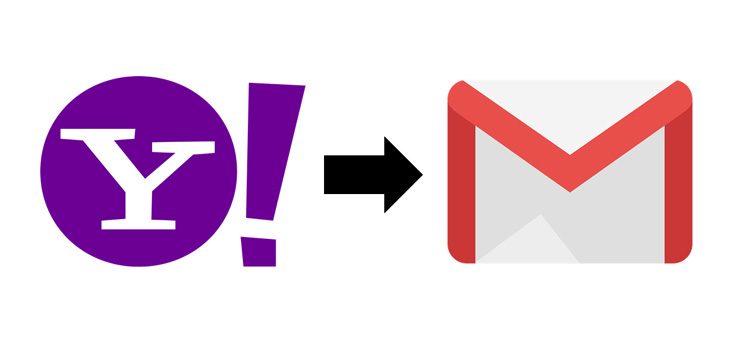

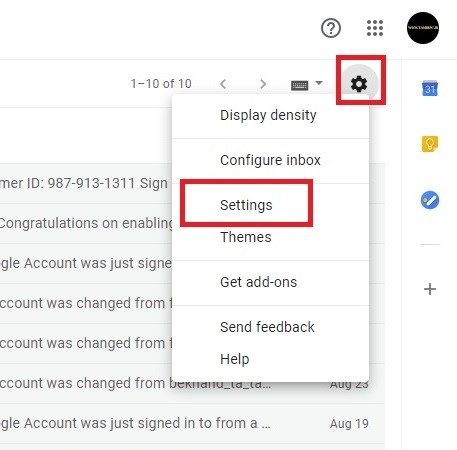
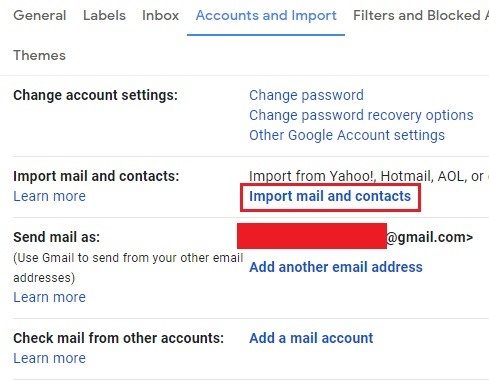
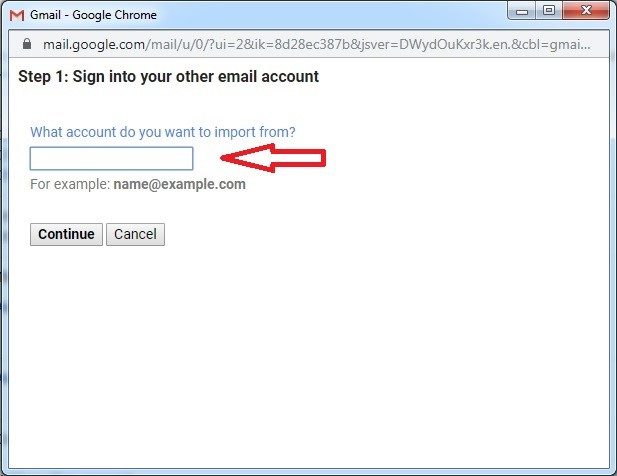

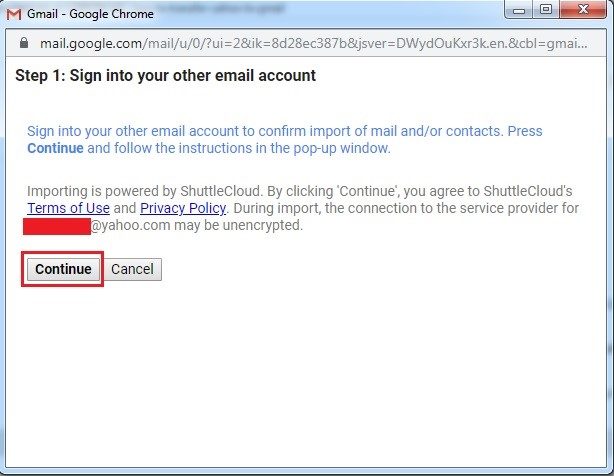
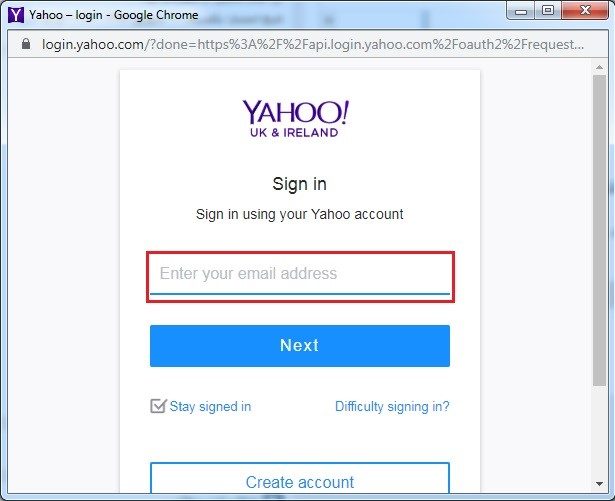


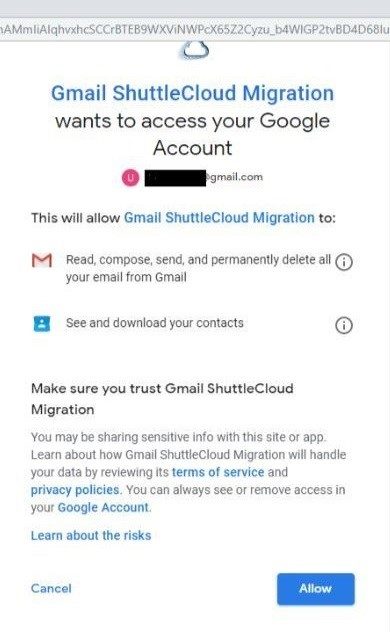
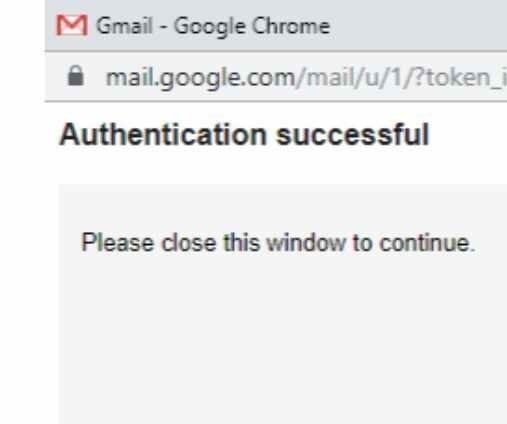
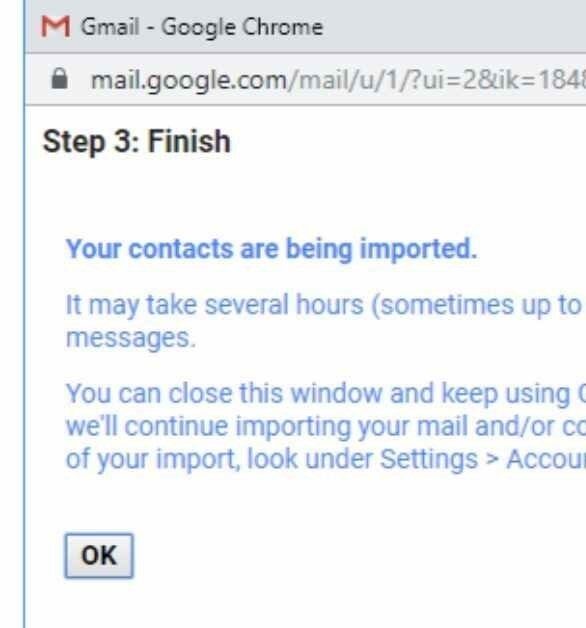



نظرات و پیشنهادات خود را می توانید بصورت کامنت در صفحه رسمی اینستاگرام رایانه کمک قرار دهید.